剪贴工具“兼职”快捷管理员
2019-10-30亦云
亦云
QuickTextPaste软件官方提供的绿色便携版,仅有一个100KB上下的可执行文件,直接运行即可进入软件界面(图1)。点击菜单栏最后的“#到托盘”标识,软件会以一个图标的方式退缩在系统托盘上。在系统托盘图标上单击鼠标,或通过其右键菜单选择“首选项”,均可以启动到软件设置界面,该软件的设置界面也是软件的主界面。若启动后界面显示为英文或乱码,请点击软件状态栏最后的#LNG标识,选择设置为简体中文界面。由于在设置一些快捷项目时要求以管理员方式启动该软件,因此,若遇到操作权限问题,可通过托盘上软件图标的右键菜单命令Restart as Admin,将软件启动到管理员模式状态。
1.在一个软件中定义多组剪贴板
与普通剪贴板有所不同,QuickTextPaste并非及时不断地自动监控剪贴板中的内容。仅从这一点上来说,它算不上强大。QuickTextPaste的强大之处,在于它的多重剪贴板定义功能和快捷键触发功能。
我们可以定义多个剪贴板。在定义第1个剪贴板复制项目时,“添加文本”处输入“copy_slot:1”,“菜单文本”处输入“Copy to clipboard slot 1”,然后指定快捷键为左Win+1,最后按“添加”按钮;同样,第2个剪贴板复制项目添加文本定义为“copy_slot:2”,菜单文本定义为“Copy to clipboardslot 2”;以此类推。接着定义剪贴板1粘贴项目的添加文本为“paste_slot:1”,菜单文本为“Paste from clipboard slot1”;剪贴板2粘贴项目的添加文本为“paste_slot:2”,菜单文本为“Paste from clipboard slot 2”;以此类推。上述快捷键均指定为左Win+1(图2)。
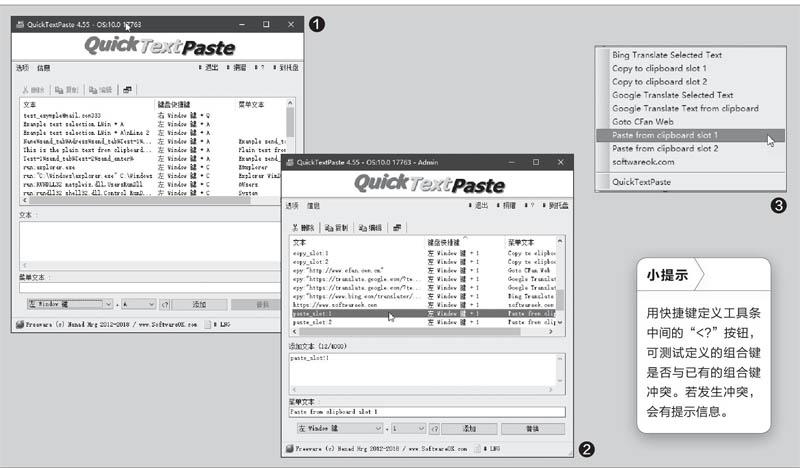
经过上述定义之后,假设我们在文本编辑器中选择了一段文本,要复制到上述剪贴板1中,按下Win+1组合键,然后从菜单中选择“Copy to clipboard slot1”;要在编辑环境的某处粘贴时,从菜单中选择“Pastefrom clipboard slot 1”即可(图3)。
多组剪贴板的复制和粘贴,均可按上述思路进行自定义和调取。定义时,只需改变上述数字编号,然后添加即可。组合快捷键既可以使用软件默认的Win+1组合键,也可以用用户自定义组合键,只要不和系统组合键冲突即可。
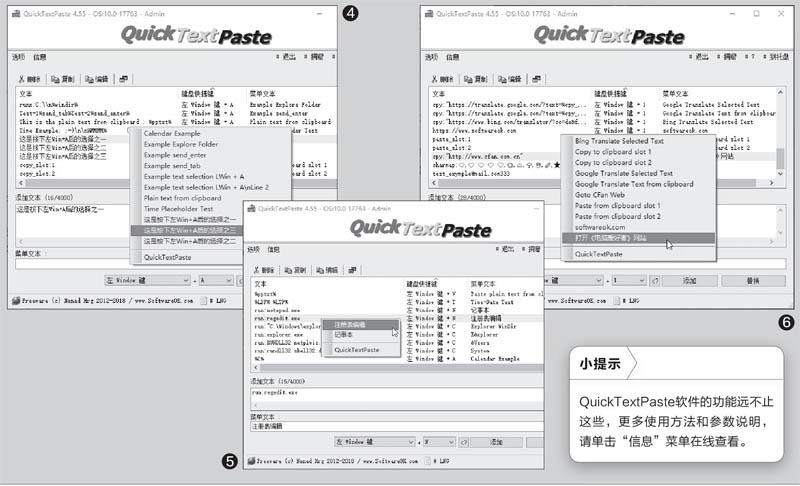
2.一組快捷键同时选择多种粘贴结果
我们可以用一组热键同时定义多组不同的粘贴内容。例如,分别定义用左Win+A组合键显示“这是按下左Win+A后的选择之一”、“这是按下左Win+A后的选择之二”、“这是按下左Win+A后的选择之三”三句内容。这样,当编辑环境下按下左Win+A组合键后,在快捷菜单中就可以同时看到上述定义的三组文本,只要点击选择需要的一句即可(图4)。
在实际应用当中,利用这一特性,我们可以快速填表和输入登录账号密码信息,还可以实现聊天个性化内容的快速回复。只需用两组快捷键分别定义账号和密码,或者定义常用的个性化聊天文本,需要时按下快捷键,从菜单中选择就可以了。
3.一组快捷键同时管理不同快捷项目
QuickTextPaste软件中的快捷键不仅仅能够调用剪贴的文本内容,还能够实现诸多实用功能。例如,按下快捷键后启动软件、启动到网页等。
如果要用快捷键来启动软件,只需在“添加文本”处输入“Run:”后加软件程序文件名,指定快捷键即可。例如,我们指定记事本软件和注册表编辑器软件的快捷键为左Win+N,则任何时刻按下这一组合键,即可从菜单中选择启动这两个常用软件了(图5)。更多常用软件的添加以此类推。
如果要用快捷键来启动某个网页,可在“添加文本”处输入“cpy:”关键词后紧跟网址,例如要打开《电脑爱好者》网站,输入“cpy:”http://www.cfan.com .cn””。这样,当按下设定的组合键之后,选择菜单中的电脑爱好者网站项目,就会自动启动网络浏览器,进入到电脑爱好者主页(图6)。
